Sdílíte s ostatními výkresy obvykle jako soubory PDF? Věděli jste, že můžete automatizovat vytváření souborů PDF nebo rychle vytvářet soubory PDF pomocí několika kliknutí?
Máte štěstí. Aplikace AutoCAD obsahuje dvě funkce, které umožňují rychle vytvářet soubory PDF (nebo DWF).
- Automaticky publikovat – Umožňuje vytvoření souboru PDF (nebo DWF) při ukládání nebo zavírání výkresu. Publikování může být zcela automatické nebo může být zobrazeno s výzvou, což vám umožní větší kontrolu.
- EXPORTPDF – Umožňuje souborů PDF s více listy a přístup k přepsání nastavení stránek. To vše v jednom. K vytvoření tohoto souboru PDF už zbývá jen pár kliknutí.
Nastavení automatického publikování
Nyní nastavíme možnost Automaticky publikovat, aby se v plně automatickém režimu vytvořil soubor PDF rozvržení. Při každém uložení příkaz Automaticky publikovat vytvoří soubor PDF pro každé rozvržení.
- Otevřete dialog Možnosti pomocí příkazu MOŽNOSTI (nebo zástupce OP).
- V dialogu Možnosti klikněte na kartu Vykreslování a publikování.
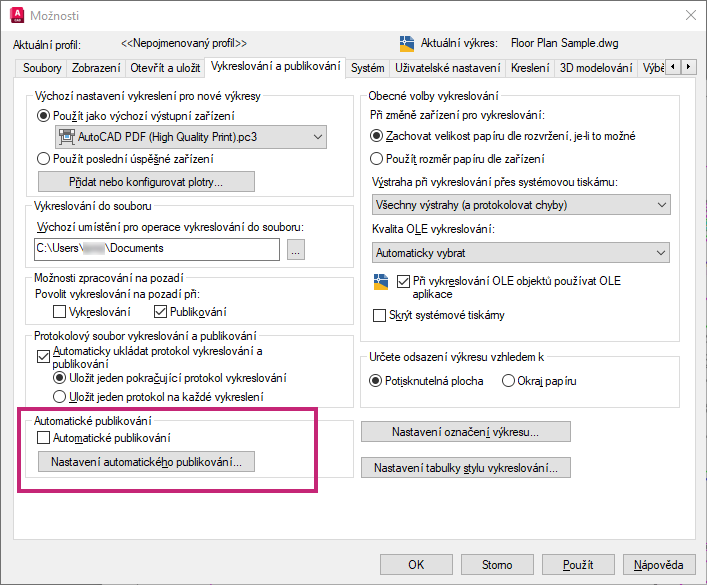
- Vyberte možnost Automatické publikování.
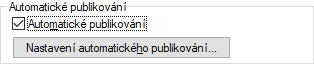
- Klikněte na možnost Nastavení automatického publikování.
- V dialogu Nastavení automatického publikování existuje několik nastavení, která můžete chtít změnit.
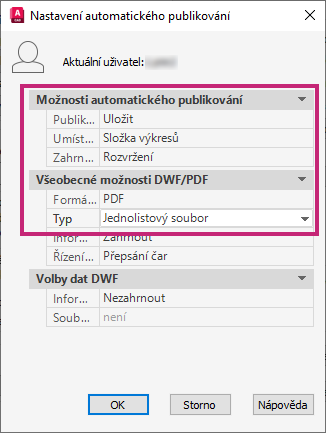
- Nastavte možnost Zahrnout na Rozvržení.
Zahrnout – Umožňuje určit, zda se má do souboru PDF publikovat model, rozvržení, nebo model i rozvržení.
- Nastavte Typ na možnost Jednolistový soubor.
Typ – Určuje, zda se má vytvořit jednolist pro každé rozvržení nebo všechna rozvržení ve vícelistovém souboru PDF.
Pojmenování souboru
- Pokud je typ nastaven na Jednolistový soubor, soubory PDF (nebo DWF) jsou pojmenovány pomocí názvu výkresového souboru a názvu rozvržení oddělených spojovníkem, například A-02-ELEVATIONS.pdf.
- Pokud je možnost Typ nastavena na hodnotu Soubor s více listy, soubor PDF (nebo DWF) je pojmenován pomocí názvu výkresového souboru, například A-02.pdf.
- Nastavte formát souboru na PDF.
Formát souboru – Nastaví výstupní formát pro publikování. Můžete vybírat ze souborů PDF, DWFx nebo DWF.
- Klikněte na tlačítko OK.
- V dialogu Možnosti klikněte znovu na tlačítko OK.
Další možnosti automatického publikování
- Publikovat na – Určuje, kdy bude publikování provedeno: při uložení nebo zavření výkresu. Kromě toho můžete zvolit, zda se má publikování provést automaticky, nebo můžete být vyzváni.
- Umístění – Nastaví složku, do které budou uloženy exportované soubory při publikování výkresů. Existují tři možnosti: ve stejné složce jako výkres, v podsložce ve složce výkresu a ve vybrané složce. Jakmile vyberete složku, bude uložena v seznamu posledních umístění.
-
Další informace o nastavení automatického publikování naleznete v části Dialog Nastavení automatického publikování.
Automatické publikování
Nyní, když jste nakonfigurovali možnost Automatické publikování, zkuste to.
- Otevřete výkres.
- Nastavte jedno z rozvržení jako aktuální.
- Na panelu Rychlý přístup klikněte na tlačítko Uložit.
Krátce se zobrazí dialog Průběh úlohy publikování.
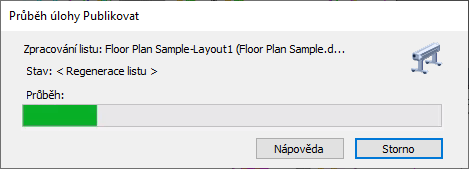
Automatické publikování s výzvami
Pokud chcete určit, zda má být vytvořen soubor PDF, nebo DWF, můžete nastavit možnost Publikovat při uložení na hodnotu Zobrazit výzvu při uložení nebo Výzva při zavření.
- Otevřete dialog Možnosti pomocí příkazu MOŽNOSTI (nebo zástupce OP).
- V dialogu Možnosti klikněte na kartu Vykreslování a publikování a povolte možnost Automatické publikování, pokud již není nastavena.
- Klikněte na možnost Nastavení automatického publikování.
- V dialogu Nastavení automatického publikování zadejte následující možnosti:
- Publikujte na možnost Zobrazit výzvu při uložení.
- Nastavte Typ na možnost Jednolistový soubor.
- Nastavte formát souboru na PDF.
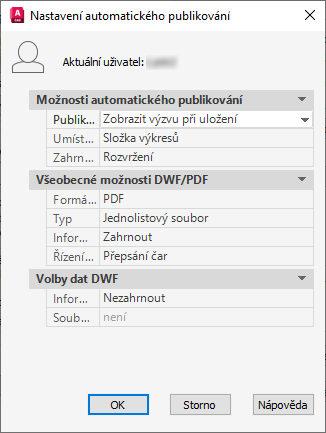
- Klikněte na tlačítko OK.
- V dialogu Možnosti klikněte na tlačítko OK.
- Nyní otevřete soubor DWG a uložte jej.
Zobrazí se dialog zprávy automatického publikování.
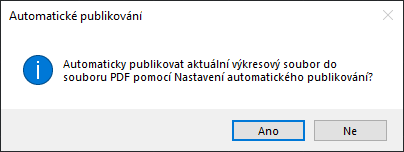
- Klepnutím na tlačítko Ano vytvořte PDF, nebo klepnutím na tlačítko Ne soubor přeskočte.
Spustit funkci Automatické publikování ručně
Funkci Automatické publikování můžete také spustit ručně nebo pomocí skriptu. Níže jsou uvedeny kroky k ručnímu spuštění funkce Automatické publikování.
- Na příkazový řádek zadejte příkaz AUTOPUBLIKUJ.
- Na výzvu Publikujte automaticky soubor DWF nebo určete přepsání [Umístění] <Autopublikuj>: vyberte stisknutím klávesy Enter možnost Autopublikuj a spusťte publikování.
Chcete-li publikovat do určitého umístění, vyberte možnost Umístění.
- Na příkazový řádek zadejte příkaz AUTOPUBLIKUJ.
- Na příkazovém řádku zadejte písmeno L a vyberte možnost umístění.
- Vyberte složku, ve které chcete vytvořit soubor PDF.
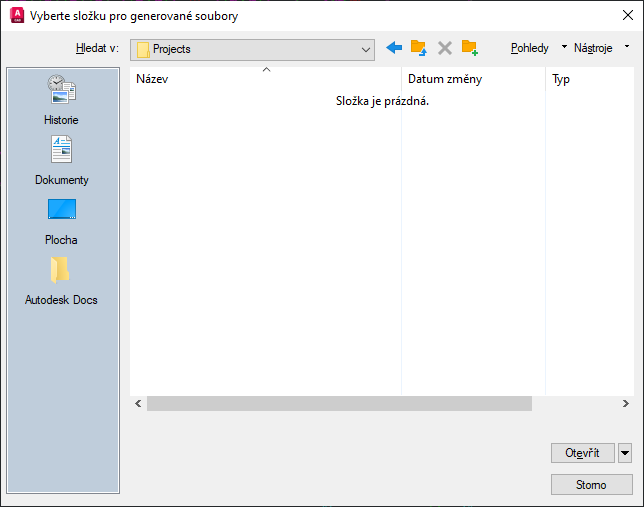
Rychlý export z rozvržení do souboru PDF
Při prvním použití funkce Rychlý export bude možná nutné vybrat výstupní formát: PDF, DWF, nebo DWFX. Po výběru formátu můžete kliknout přímo na tlačítko Exportovat.
- Otevřete výkres.
- Nastavte jedno z rozvržení jako aktuální.
- Klikněte na . Hledat
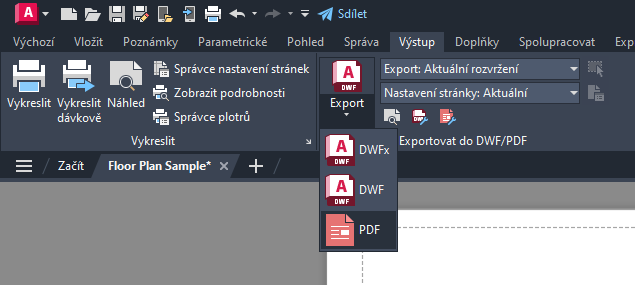 Poznámka: Případně zadejte na příkazovém řádku příkaz EXPORTPDF.
Poznámka: Případně zadejte na příkazovém řádku příkaz EXPORTPDF. - Vyberte složku pro soubor PDF.
- Pojmenujte soubor PDF.
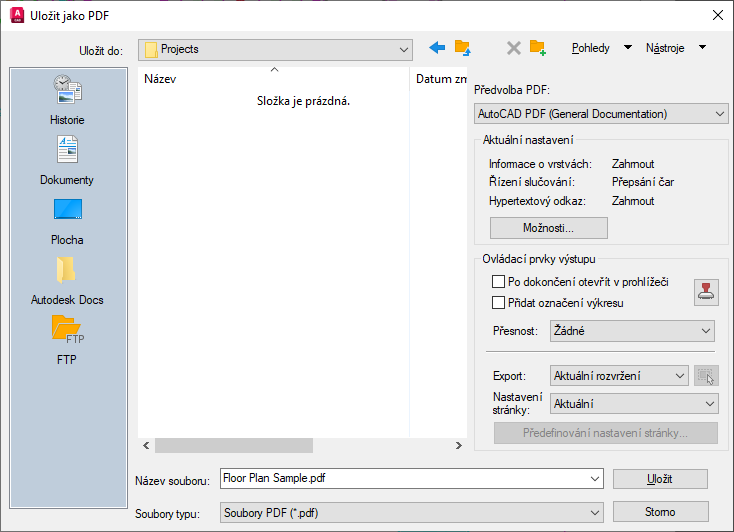
- Klikněte na tlačítko Uložit.
- Naposledy použitá složka bude zapamatována pro příště.
- Pokud chcete výsledný soubor PDF zobrazit automaticky, vyberte možnost Po dokončení otevřít v prohlížeči.
Rychlý export do souboru PDF z modelového prostoru
Při prvním použití funkce Rychlý export bude možná nutné vybrat výstupní formát PDF, DWF, nebo DWFX. Po výběru formátu můžete kliknout přímo na tlačítko Exportovat.
- Otevřete výkres.
- Nastavte kartu Model jako aktuální.
- Klikněte na .
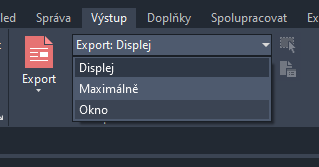
- V okně hlášení Export do DWF/PDF – Určit oblast okna klikněte na tlačítko Pokračovat a vyberte oblast.

- V okně hlášení Export do DWF/PDF – oblast okna náhledu klikněte na možnost Zobrazit náhled.
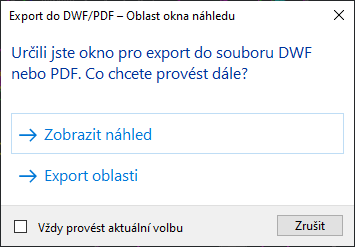
- Zkontrolujte náhled.
- Kliknutím na tlačítko Exportovat na panelu nástrojů Náhled vytvoříte výstup plochy okna.
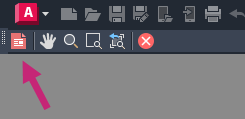
- Vyberte složku pro soubor PDF.
- Pojmenujte soubor PDF.
- Klikněte na tlačítko Uložit.
Související příkazy a systémové proměnné
Zde jsou některé často používané příkazy a systémové proměnné související s automatickým publikováním souborů PDF a DWF.
| Příkaz | Popis |
|---|---|
| AUTOPUBLIKUJ | Automaticky publikuje výkresy do souborů DWF, DWFx nebo PDF v zadaném umístění. |
| EXPORTPDF | Vytvoří soubor PDF z jednoho rozvržení, ze všech rozvržení nebo z určité oblasti v modelovém prostoru. |
| EXPORTDWF | Vytvoří soubor DWF a umožňuje nastavit jednotlivá předefinování nastavení stránky list po listu. |
| EXPORTDWFX | Vytvoří soubor DWFx kde je možné nastavit jednotlivá předefinování nastavení stránky list po listu. |
| Systémová proměnná | Popis | Výchozí hodnota | Uložena v |
|---|---|---|---|
| AUTODWFPUBLISH | Určuje, zda jsou při uložení nebo zavření výkresů (DWG) automaticky vytvořeny soubory DWF (Design Web Format) | 0 | Registr |
| EXPORTEPLOTFORMAT | Nastavuje výchozí výstup elektronického souboru zobrazený na pásu karet: PDF, DWF nebo DWFx. | 2 | Uživatelská nastavení |